hoe je een geheugenkaart kunt maken als interne Android-opslag
Doe het rustig aan, JalanTikus zal je vertellen hoe je een geheugenkaart kunt maken als interne opslag op je Android-smartphone. Laten we eens kijken!
Het is nog steeds belangrijk om er niet te zijn slots microSD op een smartphone? Toegegeven, geheugenkaarten zijn inderdaad een 'redder' voor smartphonegebruikers die meer opslagruimte nodig hebben.
Zeker voor diegenen onder jullie die een oud type smartphone gebruiken of een instapsmartphone die voorzien is van amper genoeg geheugen. Erg handig voor het opslaan van foto's, liedjes en video's. Helaas kunnen er maar een paar applicaties naar de geheugenkaart worden verplaatst. Doe het rustig aan, JalanTikus zal je vertellen hoe je een geheugenkaart kunt maken als interne opslag op je Android-smartphone. Laten we hieronder kijken!
- DRINGEND! Controleer deze 5 dingen voordat u een geheugenkaart koopt
- De juiste manier om verwijderde foto's op een geheugenkaart te herstellen
- 4 eenvoudige manieren om een MicroSD te maken die vrij is van hacken
Hoe maak je een geheugenkaart als interne opslag van Android
Wees niet bedroefd als uw smartphone Android 6.0 Marshmallow gebruikt. U kunt de geheugenkaart echt veranderen als uw interne opslag. Dus hoe doe je het en de voor- en nadelen?
Adopteerbare opslagfunctie
De Adoptable Storage-functie is beschikbaar in Android 6.0 Marshmallow, waarmee een microSD-kaart kan worden gebruikt als interne opslag. Er waren al een aantal methoden om dezelfde taak uit te voeren. Het is echter niet eenvoudig te implementeren.
Langzame MicroSD-kaart
Een aantal fabrikanten van mobiele telefoons weigert een microSD-sleuf in te bouwen, omdat de geheugenkaart traag is. Zodat het de gebruikerservaring vermindert.
Dit heeft natuurlijk ook een punt, dus zorg ervoor dat de microSD-kaart die je gebruikt van hoge kwaliteit is. Niet alleen grote capaciteit, maar let ook op de snelheid van lezen en schrijven.
Zorg er ook voor dat het origineel is, er is een prijs. Als u een nep-microSD-kaart gebruikt, is het zeker dat de prestaties van uw smartphone van tijd tot tijd zullen afnemen.
Bovendien betekent het maken van een microSD-kaart als intern geheugen ook dat je deze niet zomaar weer kunt verwijderen. U moet de bestaande procedure doorlopen, anders kan uw opslagmedium beschadigd raken.
Hoe maak je een MicroSD als intern geheugen
Heeft u een SD-kaart van hoge kwaliteit voorbereid? Zorg ervoor dat u een back-up van uw gegevens hebt gemaakt, want het proces zal de SD-kaart formatteren.
Hoewel aanvaardbare opslag een standaardfunctie is van Android 6.0 Marshmallow. Fabrikanten kunnen deze functie gewoon uitschakelen. Hier is hoe:
- Plaats een microSD-kaart in uw Android-smartphone.
- Eenmaal gedetecteerd, ga naar "Instellingen".
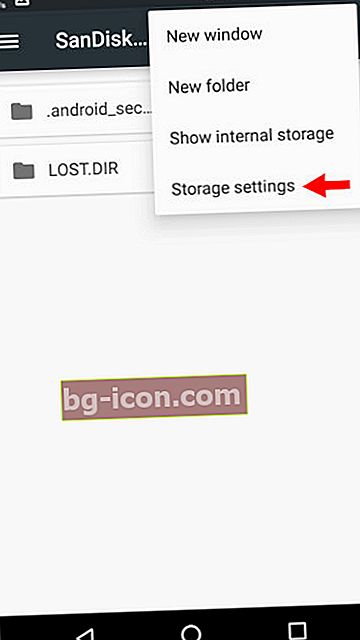
- Scroll naar beneden en klik op "Opslag".
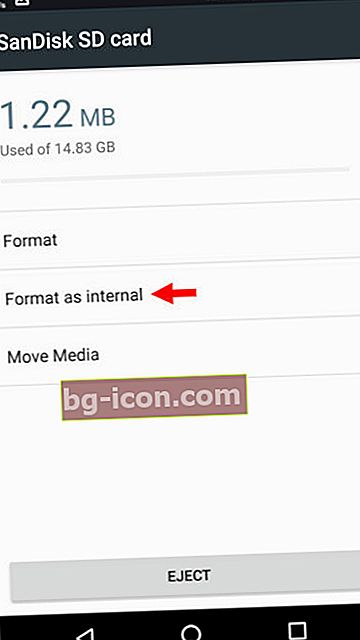
- Selecteer je microSD-kaart en klik op de drie verticale stippen in de rechterbovenhoek van het scherm. Klik vervolgens op "Opslaginstellingen".
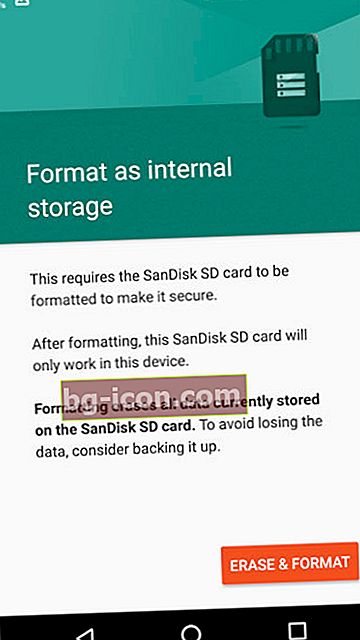
- Selecteer vervolgens "Formatteren als intern".
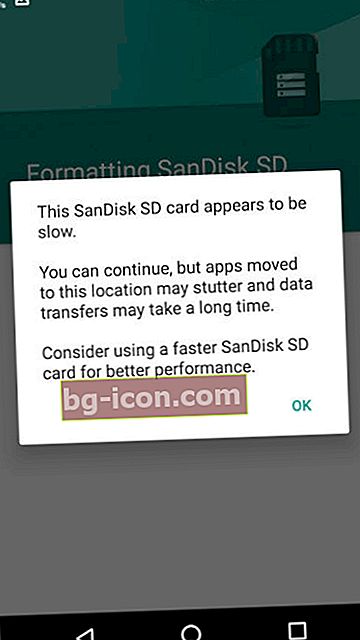
- U krijgt een waarschuwing en bevestiging door op "Wissen en formatteren" te klikken en vervolgens op OK te klikken om door te gaan.
Zo maak je een geheugenkaart als de interne geheugenopslag van je Android. Nu neemt uw opslaggeheugen toe en kunt u vrijer verschillende applicaties en games installeren.
U kunt een microSD-kaart als draagbaar opslagmedium maken door de bovenstaande stappen te volgen. Het verschil is dat u de optie "Formaat als draagbaar" selecteert. Succes.
Lees ook artikelen over Android of schrijven vanuit Lukman Azis andere.